Чтобы поставить модель, не показывая ее интеллектуальную собственность, третьи лица могут защитить модель перед доставкой. Защищенная модель является моделью, на которую ссылаются, которая не поддерживает редактирование. Защищенный автор модели выбирает, разрешить ли представление только для чтения, симуляцию, генерацию кода и защиту паролем. Когда операция защищена паролем, технология шифрования AES-256 защищает содержимое вспомогательного файла.
Примечание
Создание защищенной модели требует Simulink® Лицензия Coder™.
Чтобы идентифицировать защищенные модели, ищите:
Файлы в MATLAB® Браузер текущей папки со значком значка![]() и
и .slxp расширение. Защищенные модели не появляются в иерархии модели в Model Explorer.
Model блокируется в Редакторе Simulink со значком значка в левом нижнем углу:
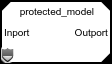
При наличии защищенный отчет модели описывает поддерживаемую функциональность. Чтобы открыть отчет, используйте одну из этих опций:
В Браузере текущей папки MATLAB щелкните правой кнопкой по защищенной модели и нажмите Open Report.
В Редакторе Simulink щелкните правой кнопкой по значку значка защищенной модели по блоку Model и нажмите Display Report.
Можно получить защищенную модель самостоятельно в архиве проекта, или в пакете.
Если вы получаете архив проекта (.mlproj), извлеките защищенную модель и любые вспомогательные файлы. Дважды кликните архив проекта (.mlproj) в Браузере текущей папки и задают папку назначения. В качестве альтернативы щелкните правой кнопкой по проекту, архивируют и нажимают Extract Here. Проект открывается, и извлеченные файлы находятся в новой папке, названной в честь архива проекта.
Если вы получаете защищенные или вспомогательные файлы модели другим методом, следуете, любой предоставил инструкции. Например, вы можете должны быть загрузить MAT-файл, который содержит определения рабочей области. Можно сконфигурировать функцию обратного вызова, такой как LoadFcn, загружать MAT-файл автоматически. Смотрите Коллбэки для Индивидуально настраиваемого Поведения Модели.
Если автор подписал защищенную модель, проверьте цифровую подпись. В Браузере текущей папки дважды кликните защищенную модель. В панели Details поле Signed by указывает на издателя, который подписал модель и проверяется ли подпись доверенным центром сертификации. Верификация перестала работать в следующих случаях:
Защищенная модель была изменена после того, как она была подписана.
Защищенная модель не была подписана.
Защищенная модель была подписана с сертификатом с истекшим сроком.
Защищенная модель была самоподписана с сертификатом, выпущенным автором.
Защищенная модель была подписана с отсутствием или недопустимым сертификатом.
Сертификат о CA отсутствует в вашей системе или недопустим.
Чтобы проверить подпись на защищенных моделях по умолчанию, в диалоговом окне Simulink Preferences, выбирают Verify digital signature of protected model before opening.
Веб-представление позволяет вам просматривать эту защищенную информацию модели:
Системное содержимое
Параметры блоков
Свойства сигнала
Чтобы получить доступ к представлению только для чтения, у вас должен быть доступ к лицензиям, используемым в защищенной модели. При наличии защищенный отчет модели показывает необходимые лицензии.
Чтобы открыть представление только для чтения, можно дважды кликнуть блок Model, ссылающийся на защищенную модель или .slxp файл в Браузере текущей папки. Если представление только для чтения защищено паролем, щелкните правой кнопкой по значку значка защищенной модели и выберите Authorize. В поле Model view введите пароль, затем нажмите OK.
Можно переместиться по иерархии модели путем двойного клика по блокам Subsystem или Model. В качестве альтернативы можно перейти к вкладке View All и выбрать систему, которую вы хотите просмотреть. Вы не можете просмотреть содержимое защищенных моделей, на которые ссылаются, в защищенной модели.
Чтобы просмотреть параметры блоков и свойства сигнала, выберите блок или сигнальную линию, соответственно.
Чтобы искать в Веб-представлении, кликните по кнопке поиска, затем введите имя или значение, которое вы хотите искать в поле, которое появляется. Элементы модели, которую возвращает поиск, кажутся подсвеченными. Результаты поиска включают имя и родительский элемент каждого возвращенного элемента.
С защищенной моделью можно получить модель тестовой обвязки, которая обычно имеет суффиксный _harness. Модель тестовой обвязки предоставляет изолированную среду вам, чтобы протестировать защищенную модель. Если какие-либо вспомогательные файлы отсутствуют, симулирование или генерирование кода для модели тестовой обвязки могут помочь идентифицировать их.
Чтобы создать модель тестовой обвязки, щелкните правой кнопкой по защищенному файлу модели по Браузеру текущей папки, затем нажмите Create Harness Model. Созданная модель тестовой обвязки настраивается для симуляции защищенной модели.
Сослаться на защищенную модель:
Убедитесь, что защищенная модель находится на пути MATLAB.
Если вы имеете модель тестовой обвязки, копируете блок Model из модели тестовой обвязки в вашу модель. В противном случае сошлитесь на защищенную модель в новом блоке Model. Откройте диалоговое окно Block Parameters и введите имя защищенной модели в поле Model name.
Когда блок Model ссылается на защищенную модель, Simulation mode блока становится Accelerator. Вы не можете изменить этот режим или использовать этот блок Model в Режиме external mode.
Если защищенная модель защищена паролем, щелкните правой кнопкой по значку значка защищенной модели по блоку Model и нажмите Authorize. В поле Model view введите пароль, затем нажмите OK.
Соедините сигнальные линии с блоком Model, которые совпадают с его требованиями порта ввода и вывода. Смотрите Интерфейс Модели - ссылки и Контур.
Обратите внимание на то, что защищенная модель не может использовать невстроенные S-функции прямо или косвенно.
Обеспечьте любые необходимые значения аргументов модели. Смотрите Параметрируют Модель, на которую Ссылаются.
Если вы планируете симулировать защищенную модель, используйте ту же платформу, используемую, чтобы создать защищенную модель. Программное обеспечение хранит защищенную модель как скомпилированный двоичный файл MEX.
Проверяйте, что релиз Simulink, который вы используете, поддерживает защищенную модель.
При наличии защищенный отчет модели показывает, что версии выпуска раньше создавали защищенную модель. Используйте тот же релиз Simulink, который использовался, чтобы создать защищенную модель, если защищенная модель также не поддерживает более поздние релизы, аналогичные описанному этой таблицей.
| Моделирование требования | Перекрестный выпустите защищенную поддержку модели |
|---|---|
| Представление только для чтения | Поддерживаемый с ограничениями — R2019a и более поздние релизы
|
| Симуляция в режиме normal mode | Поддерживаемый с ограничениями — R2019a и более поздние релизы
|
| Симуляция в режиме Accelerator | Поддерживаемый с ограничениями — R2020a и более поздние релизы
|
| Симуляция в режиме SIL или PIL | Поддерживаемый с ограничениями — R2020b и более поздние релизы
|
| Симуляция в быстром режиме Accelerator | Не поддерживаемый |
| Генерация кода | Поддерживаемый с ограничениями — R2020b и более поздние релизы
|
Simulink.ProtectedModel.getPublisher | Simulink.ProtectedModel.verifySignature